0xC004C003, Aktiveringsserveren har fastslået, at produktnøglen er blokeret
Mens du forsøger at aktivere din Windows , kan du muligvis se forskellige typer af Windows-aktiveringsfejlkoder på din computerskærm. Fejl 0xC004C003 er en anden aktiveringsfejl, der er blevet rapporteret af mange brugere. Dette problem kan for det meste opstå, hvis den produktnøgle, du bruger, er ugyldig. Med denne fejlkode kan du muligvis se følgende meddelelse:
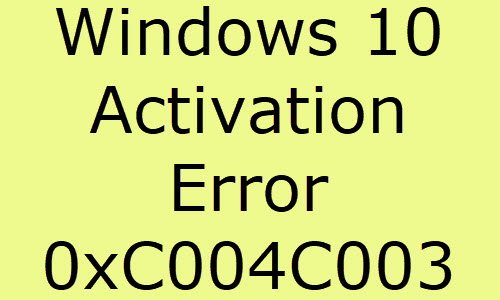
0xC004C003, Aktiveringsserveren har fastslået, at den angivne produktnøgle er blokeret.
Nogle gange kan der også vises en anden fejlmeddelelse:
We can’t activate Windows on this device because you don’t have a valid digital license or product key. If you think you do have a valid license or key, select Troubleshoot below. Error code: 0xC004C003
Ovenstående aktiveringsfejl opstår ofte, hvis du bruger en ugyldig produktnøgle. Du skal købe en ny produktnøgle. Hvis du har købt en pc med Windows forudinstalleret, skal du kontakte pc-producenten for at få den originale nøgle. Hvis det ikke hjælper, så læs videre.
Ret Windows-aktiveringsfejl 0xC004C003(Fix Windows Activation Error 0xC004C003)
Følg nedenstående forslag for at rette Windows 11/10 aktiveringsfejl 0xC004C003(Activation Error 0xC004C003) :
- Kør Windows Activation Troubleshooter
- Sørg(Make) for, at du har indtastet en gyldig produktnøgle
- Kør Slmgr.vbs Command
- Kontakt Microsoft kundesupport
Lad os se dem i detaljer:
1] Kør(Run) Windows Activation Troubleshooter(Windows Activation Troubleshooter)
Du kan blive udsat for Windows-aktiveringsfejl 0xC004C003(Windows Activation Error 0xC004C003) , hvis den produktnøgle, du indtastede, er ugyldig. Men hvis det ikke er tilfældet, kan du løse dette problem ved at køre aktiveringsfejlfindingen .
For at gøre dette skal du følge nedenstående trin:
- Klik(Click) på knappen Start , og vælg tandhjulsikonet ( Indstillinger(Settings) ) for at starte appen Indstillinger .(Settings)
- Vælg kategorien Opdatering og sikkerhed(Update & Security) , og rul derefter til fanen Aktivering(Activation) .
- Gå til højre, og klik på linket Fejlfinding(Troubleshoot) .
- For at udføre en reparationsstrategi skal du klikke på knappen Anvend denne rettelse(Apply this fix) .
Hvis denne metode ikke løser problemet, skal du gå ned til næste løsning.
2] Sørg for, at du har indtastet en gyldig produktnøgle
Hvis du forsøger at aktivere din Windows og modtager en aktiveringsfejl 0xC004C003, er det muligt, at du har indtastet en ugyldig produktnøgle(Product) . I et sådant tilfælde skal du bruge en anden nøgle og prøve at aktivere din Windows igen.
3] Kør Slmgr.vbs Command
slmgr.vbs er et kommandolinjelicensværktøj, som du kan bruge til at konfigurere licensering på Windows (slmgr.vbs)-(Windows) enheder. Det hjælper også at se den aktuelle licensstatus for din Windows 10-installation.
For at køre kommandoen slmgr.vbs skal du først åbne kommandoprompten med administratoren til højre(open the Command Prompt with the Admin right) .
Når det åbner, skal du indtaste nedenstående kommandoer og trykke på enter:
slmgr.vbs /dlv
Hvis der står GVLK , så blev produktet aktiveret gennem volumenlicens , og du er en del af det.
Kør derefter nedenstående kommando for at installere produktnøglen .
slmgr.vbs –ipk XXXXX-XXXXX–XXXXX–XXXXX–XXXXX
I ovenstående kommandolinje skal du erstatte bogstavet "X" med produktnøglen(Product) .

Derefter skal du igen udføre kommandoen nedenfor i det samme kommandopromptvindue(Command Prompt) for at aktivere kopien af din Windows.
slmgr.vbs –ato
Når du er færdig, skal du genstarte din enhed og se, om aktiveringsfejlen 0xC004C003(Activation Error 0xC004C003) stadig eksisterer.
4] Kontakt Microsofts kundesupport(Contact Microsoft Customer Support)
Men hvis ingen af de ovennævnte metoder virker, og du stadig støder på Windows-aktiveringsfejlen 0xC004C003(Windows Activation Error 0xC004C003) , skal du kontakte Microsofts kundesupport(contact Microsoft Customer Support) og bede dem om at aktivere din Windows . Microsofts(Microsoft) supportteam vil helt sikkert hjælpe dig med at nulstille produktnøglen for dig.
Alt det bedste.
Related posts
Sådan aktiveres Windows 10 Enterprise Edition
Ret Windows Update eller aktiveringsfejlkode 0xc004f075
Fejl 0xc0ea000a, Kan ikke aktivere Windows 10 efter hardwareændring
0xC004C008, Aktiveringsserveren har fastslået, at produktnøglen ikke kan bruges
Windows-aktivering mislykkes med fejlkode 0x8007267C
Fejl 0x8004FE33 eller 0x80004005, Windows-aktivering eller -validering mislykkes
Antallet rapporteret af Key Management Service er utilstrækkeligt - 0xC004F038
Advanced Tokens Manager: Backup Windows & Office Activation Tokens
Ret Windows 10-opdaterings- eller aktiveringsfejl 0x800f0805
Ret Windows-aktiveringsfejlkode 0xc004f034
Ret aktiveringsfejlkode 0x803FABB8 på Windows 11/10
Ret Windows Script Host Error 0xc004f025 under aktivering
Windows har brug for din aktuelle legitimationsfejl på Windows 11/10
Genopbyg filen Tokens.dat eller Activation Tokens i Windows 11/10
Find Windows-produktnøgle ved hjælp af kommandoprompt eller PowerShell
Vi kan ikke aktivere Windows på denne enhed, da vi ikke kan oprette forbindelse til organisationens server
Ret Windows Server-aktiveringsfejl 0xc004f069
Fejlfinding af Windows 10-aktiveringstilstande
Beklager, vi har nogle midlertidige serverproblemer - Office 365-apps
Ret Windows-aktiveringsfejlkode 0xC004E028
